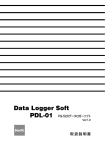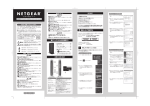Download MC リモートコントロールソフト MCTerminal 取扱説明書
Transcript
2450MCTER(J)-v1.0.0 MC リモートコントロールソフト MCTerminal 取扱説明書 紀本電子工業株式会社 2450MCTER(J)-v1.0.0 2450MCTER(J)-v1.0.0 はじめに MCTerminal は、当社製の測定器、データロガの画面を PC 上に表示するソフトウエアです。また、計測器でのタッ チパネルの操作は PC ではマウスで行うことができます。測定器等と PC の間はイーサネットにより通信を行います。 本書では、イーサネット通信のための設定方法を簡単に記述しています。 通信ができない時などは、ネットワーク管理者、もしくはネットワーク接続に詳しい方にご相談ください。 目次 はじめに 1. インストール手順 1 2. ネットワーク接続の準備 2 2.1 PC の設定 2 2.2 測定機器と PC の接続方法 2 2.2.1 クロスケーブルを使用した方法 2 2.2.2 HUB を使用した方法 3 3. 操作方法 4 3.1 MCTerminal の起動 4 3.2 計測器等への接続 3.3 画面の操作 4. 付録 4.1 代表的な測定器のアドレス例 4.2 MCTerminal のバージョン 4.3 MCTerminal の更新 2450MCTER(J)-v1.0.0 2450MCTER(J)-v1.0.0 1. インストール手順 MCTerminal をインストールするために、 インストーラである「MCTerminal2.exe」を起動してください。インストー ラは弊社ホームページから無料でダウンロードできます(5.4 章参照)。 MCTerminal2.exe を起動するとウィザード画面が開きます。画面の表示に従って、インストール作業を行ってく ださい。 インストール完了後は、MCTerminal が登録され、Windows の「スタート」ボタンから「すべてのプログラム」 →「KIMOTO ユーティリティー」と選択していくと、「MCTerminal」を起動することが可能になっています。 -1- 2450MCTER(J)-v1.0.0 2. ネットワーク接続の準備 弊社測定機器と PC のデータ通信は EtherNet を使用します。測定機器と PC を EtherNet ケーブルで接続するだけで、 簡単にデータを取得することが可能です。 通信に関する設定には管理者権限が必要な場合や、Windows ネットワークの知識が必要な場合があります。接続 方法が不明な場合には、ネットワーク管理者、もしくはネットワーク接続に詳しい方にご相談ください。 2.1 PC の設定 MCTerminal でデータ通信を行なうために、PC の Ethernet 通信の設定を行う必要があります。2005 年 12 月以 降の弊社製品であれば、全ての機器で IP アドレスの自動割り当て機能(DHCP サーバ)がついていますので、PC 側 は IP アドレス自動取得をするように設定してください。それ以前の機器では、PC の IP アドレスとサブネットマス クを手動で指定する必要があります。 例)手動で IP アドレスとサブネットマスクを設定する場合の例 IP アドレス:192.168.0.10 サブネットマスク:255.255.255.0 2.2 測定機器と PC の接続方法 接続方法としては、クロスケーブルを用いた 1 対 1 通信と HUB を経由した 1 対多通信が可能です。 2.2.1 クロスケーブルを使用した方法 クロスケーブルを使用した接続方法です。PC 側の仕様により、まれに通信できない場合がありますので、HUB を 経由して接続することを推奨します。 PC SPM-613 KIMOTO 10/100 Base-T Cross Cable 10/100 Base-T Cross Cable 1 RD+ 2 RD3 TD+ 4 5 6 TD7 8 -2- 1 RD+ 2 RD3 TD+ 4 5 6 TD7 8 2450MCTER(J)-v1.0.0 2.2.2 HUB を使用した方法 HUB を使用した接続方法です。この場合、ケーブルはストレートケーブルを使用してください。HUB を経由した 接続の場合には、複数台の測定機器と同時通信が可能です。 1 2 3 4 5 6 7 8 UpLink HUB 10/100 Base-T Straight Cable PC SPM-613 KIMOTO 10/100 Base-T Straight Cable 1 RD+ 2 RD3 TD+ 4 5 6 TD7 8 KIMOTO 1 RD+ 2 RD3 TD+ 4 5 6 TD7 8 -3- 2450MCTER(J)-v1.0.0 3. 操作方法 3.1 MCTerminal の起動 MCTerminal をスタートメニューから起動してくだ さい。 バージョンボタン :ソフトウエアのバージョン を表示します 接続ボタン :計測器に接続するためのダ イヤログを表示します キャプチャボタン :計測等の画面を bmp 形式 で保存します 終了ボタン :ソフトウエアを終了します 3.2 計測器等への接続 ①接続ボタンをクリックしてください 接続先を選択するためのダイヤログが表示されま す。 IP アドレスは、手入力するほかに、プルダウンメ ニューをクリックすことで接続可能な計測器のリ ストを表示させることができます。表示された中 から接続したい計測器を選択すると、自動的に入 力できます。 ②接続されている測定器の IP アドレスを入力して、 [OK] をクリックしてください。※) 3.3 画面の操作 接続が完了すると、計測器等の画面が表示されます。 表示された画面上をマウスでクリックすることで、計 測器のタッチ操作をエミュレートできます。 MCTerminal で計測器を操作しているときは、計測 器本体ではタッチ操作、画面の更新が行われません。 3.4 切断 終了ボタンを押してください。計測器等と切断されます。 ※)OS が Windows7、Windows Vista の場合、[OK] ボタンを押したときに、[Windows セキュリティの重要な 警告画面 ] が表示されることがあります。 全てにチェックをつけて、[ アクセスを許可する ] をクリックしてください。なお、アクセスを許可するには管 理者権限が必要です。 -4- 2450MCTER(J)-v1.0.0 4. 付録 4.1 代表的な測定器のアドレス例 データ収録装置 192.168.0.110 窒素酸化物自動測定器 192.168.0.120 オゾン自動計測器 192.168.0.130 二酸化硫黄自動計測器 192.168.0.140 浮遊粒子状物質自動計測器 192.168.0.150 IP アドレスは必ず各測定器のバージョン情報、もしくは通信ポートの設定で確認してください。詳しくは各測定 器の取扱説明書を参照してください。 4.2 MCTerminal のバージョン MCTerminal のバージョンは、画面右上の [ バージョン ] ボタンを押すことで、確認できます。 4.3 MCTerminal の更新 MCTerminal の最新バージョンは、以下のアドレスからダウンロードすることができます。お使いのバージョンが 最新のものであるか定期的にご確認ください。 http://www.kimoto-electric.co.jp/support/index.html 本マニュアルは以下のバージョンのソフトウエアの取り扱いについて説明したものです。 PID 2450 Ver 2.0.0 以降 -5- 2450MCTER(J)-v1.0.0 -6- 紀本電子工業株式会社 本社・工場 東京営業所 大阪市天王寺区舟橋町3-1 〒543-0024 TEL: 06-6768-3401 FAX: 06-6764-7040 URL: http://www.kimoto-electric.co.jp/ E-mail: [email protected] 東京都品川区南大井3-23-12 〒140-0013 TEL: 03-3761-8191 FAX: 03-3761-8294